Bermula dengan bekas LXD di Ubuntu 16.04
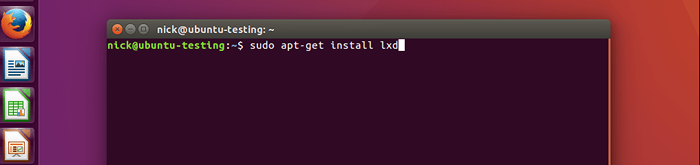
- 2582
- 787
- Noah Torp
Kenapa lxd?
Bukan rahsia lagi bahawa bekas panas sekarang di dunia linux. Mereka dengan cepat menjadi tulang belakang awan dan menjadikan impian DevOps menjadi kenyataan. Walaupun begitu, pada pandangan pertama, nampaknya agak berlebihan untuk kanonik untuk membangunkan sistem kontena baru untuk Ubuntu di dunia yang mudah dikuasai oleh Docker. Oleh itu, mengapa mereka melakukannya? Untuk mengisi tanah tengah antara mesin maya dan docker tradisional. Canonical mengatakannya sendiri, "Dengan menggabungkan kelajuan dan ketumpatan bekas dengan keselamatan mesin maya tradisional, LXD Canonical adalah generasi seterusnya hypervisor kontena untuk Linux."Bukan itu sahaja, tetapi bekas Docker boleh dijalankan dalam bekas LXD, menambah dimensi lain untuk konfigurasi kontena yang berpotensi.
LXD adalah peningkatan hypervisor kontena LXC Linux yang sedia ada dengan alat toolset sendiri, berkongsi hubungan yang sama dengan projek asal seperti Ubuntu dengan Debian dengan matlamat mengambil perisian hebat yang sedia ada dan menyelaraskannya untuk kegunaan lebih mudah. Pada pelepasan Ubuntu LTS terbaru Canonical, 16.04, LXD disepadukan dengan baik dan mudah digunakan dengan alat CLI yang jelas dan ringkas yang menjadikan penciptaan kontena dan pengurusan lancar.
Persediaan awal
Bermula dengan LXD di Ubuntu 16.04 hampir dengan mudah seperti yang diharapkan. Kanonikal memendekkan pemasangan ke satu pakej, menjadikannya satu perintah pemasangan. Yang mudah sudo apt-get memasang lxd akan mendapat semua yang diperlukan untuk memulakan.
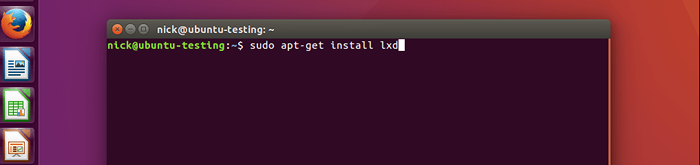
Untuk menambah pengguna ke kumpulan 'LXD' untuk dapat melaksanakan arahan yang diperlukan tanpa memulakan semula, jalankan Newgrp LXD. Selepas itu, semuanya akan jelas untuk meneruskan persediaan hypervisor LXD. Berjalan sudo lxd init memulakan proses persediaan.

Proses persediaan awal terdiri daripada satu siri baris arahan meminta meminta maklumat asas yang diperlukan untuk mengkonfigurasi hypervisor LXD. Prosesnya semua sangat mudah dan meminta maklumat seperti jenis penyimpanan, alamat IP, nombor port, kata laluan, dan sama ada sambungannya dijambakan atau tidak.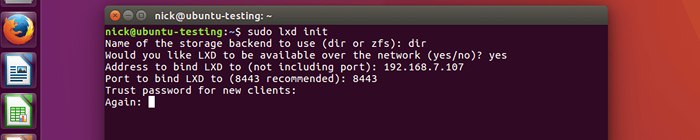
Selepas siri arahan itu, persediaan beralih ke antara muka berasaskan teks dengan beberapa soalan mengenai konfigurasi rangkaian hypervisor LXD. Proses ini mewujudkan rangkaian IPv4 dan IPv6 yang lengkap dengan subnet dan DHCP tersuai. Dengan cara ini, LXD bertindak sebagai penghala maya untuk semua bekas yang digunakan di atasnya dan menyediakan satu titik konfigurasi untuk rangkaian maya ini.
Jelas, ini adalah salah satu masa di mana LXD bersinar sebagai penyelesaian "terbaik dari kedua -dua dunia". Sudah tentu, ia juga bagus bahawa kanonik menyediakan menu konfigurasi gaya debian untuk berjalan melalui proses dan menjadikannya hampir mudah. Setelah konfigurasi selesai, ia membuang kembali ke baris arahan dan memberikan mesej ringkas mengatakan bahawa ia telah berjaya.

Gambar dan bekas LXD
Menyiapkan bekas
Seperti Docker, LXD adalah imej berdasarkan. Ia menyediakan tiga pilihan utama untuk mendapatkan imej; Jauh, terbina dalam, dan import tempatan. Terdapat beberapa sumber terpencil yang datang dengan LXD keluar dari kotak serta sumber tempatan. Untuk melihat sumber apa yang ada, hanya berjalan Senarai jauh LXC, dan anda akan dibentangkan dengan jadual baris arahan yang mudah memaparkan maklumat mengenai sumber yang ada sekarang.
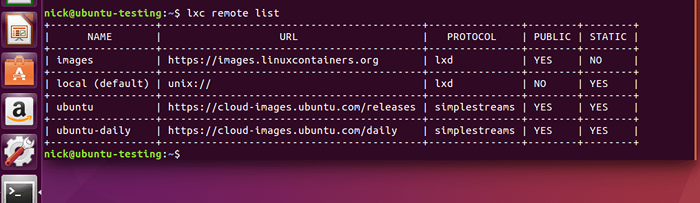
Untuk tujuan artikel ini, sumber -sumber tempatan nampaknya menjadi pilihan terbaik dan paling mudah. Terdapat gambar Ubuntu yang bersih dengan syarat menjadikan titik permulaan yang hebat untuk sebarang penggunaan. Ini adalah satu lagi momen "terbaik dari kedua -dua dunia". Daripada mempunyai bekas yang dilucutkan disesuaikan untuk menjalankan aplikasi tunggal, bekas LXD lebih dekat dengan mesin maya yang penuh.
Mereka datang lengkap dengan akses baris arahan dan juga keupayaan untuk memasang pakej. Pada masa yang sama LXD menyediakan alat baris arahan yang sangat baik untuk menguruskan bekas dan bahkan menolak dan tarik fail ke dan dari mereka. Untuk berputar Ubuntu 16.04 bekas, hanya lari LXC melancarkan Ubuntu: 16.04 NAMA-OF-CONTAINER. LXD akan mengambil gambar, membuat bekas, dan memulakan bekas.

Bekerja dengan bekas LXD
Sangat mudah untuk memeriksa status bekas Senarai LXC. Memulakan dan menghentikan bekas sama mudah LXC STOP NAME-OF-CONTAINER dan LXC Mula Nama-of-Container.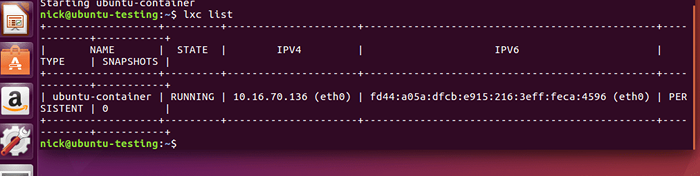
Salah satu faedah yang jelas dari LXD ke atas bekas tradisional seperti Docker adalah keupayaan untuk mengedit bekas yang sedang berjalan dan mengemas kini daripada membungkus bekas, menggunakannya, dan meninggalkannya sendiri. Sekiranya ia adalah perkara yang melewati fail antara sistem tuan rumah dan bekas, LXD telah menolak dan menarik arahan yang membolehkan fail dilepaskan. Sekiranya sesuatu yang lebih terlibat diperlukan, LXD menyediakan alat baris perintah yang hebat untuk mengakses bekas yang berjalan dan mendapat cangkang penuh. Untuk mendapatkan akses ke cangkang bekas, LXC EXEC NAME-OF-CONTAINER- /bin /bash.

Di dalam cangkang bekas terdapat sistem fail Linux penuh, dan baris arahan mempunyai akses kepada mana -mana alat yang dibundel dengan imej atau dipasang pada bekas kemudian. Ini membolehkan bekas LXD menjalankan kemas kini dan pelbagai aplikasi, termasuk Docker. Dengan cara ini, seorang jurutera DevOps boleh menggunakan bekas LXD yang menjalankan pangkalan data dan pelayan web serta Docker dengan beberapa aplikasi web yang dijalankan di Containers Docker.
Sudah tentu, itu hanya salah satu daripada banyak kemungkinan, tetapi aspek utama di sini ialah LXD menambah lapisan lain kepada persamaan dan memberikan lebih banyak fleksibiliti apabila mengkonfigurasi susunan perisian.
Kesimpulan
Sudah jelas dari percubaan paling asas ini dengan LXD yang kanonik memenuhi matlamat mereka dalam mewujudkan middleground yang jelas antara virtualisasi Linux penuh dan bekas Docker. LXD adalah alat yang harus dipertimbangkan oleh jurutera DevOps dengan serius menambah kotak alat mereka.
Tutorial Linux Berkaitan:
- Ubuntu 20.04 Muat turun
- Perkara yang hendak dipasang di Ubuntu 20.04
- Cara sandarkan kekunci GPG di atas kertas
- Pengenalan kepada Automasi, Alat dan Teknik Linux
- Cara Menyiapkan Pelayan OpenVPN di Ubuntu 20.04
- Ubuntu 20.10 muat turun
- Perkara yang perlu dilakukan setelah memasang ubuntu 20.04 Focal Fossa Linux
- Ubuntu 21.04 Muat turun
- Mint 20: Lebih baik daripada Ubuntu dan Microsoft Windows?
- Perkara yang perlu dipasang di Ubuntu 22.04
- « Menyediakan pelayan VPN yang lembut di Ubuntu 16.04 Xenial Xerus Linux
- Pemasangan dan Konfigurasi NFS Asas di Linux »

